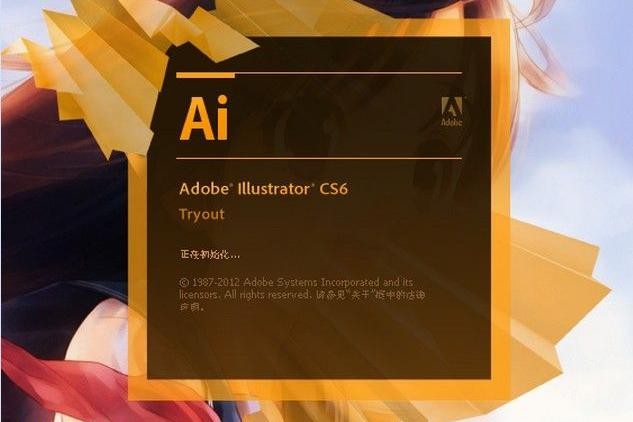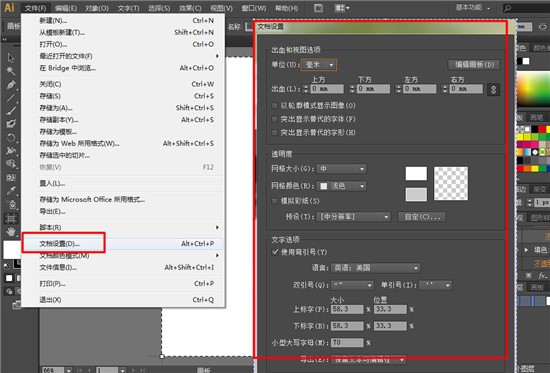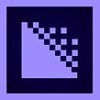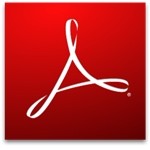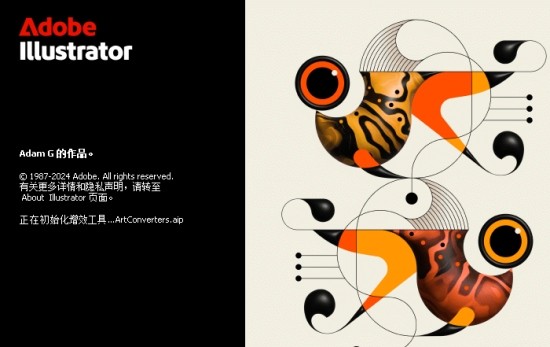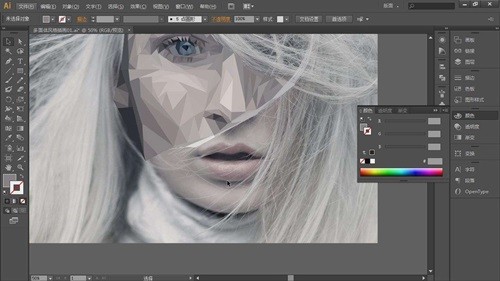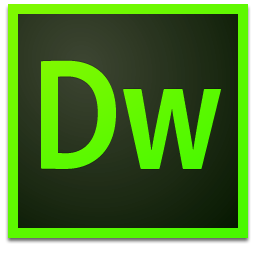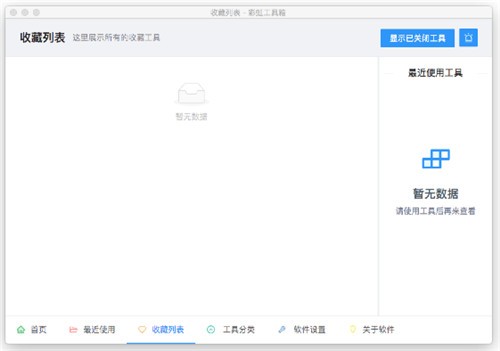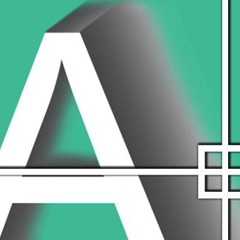adobe illustrator cs6中文绿色版 v29.0.1.192
- 软件介绍
- 软件截图
- 其他版本
- 相关专题
- 热门词库
adobe illustrator cs6中文绿色版是一款内置破解补丁的软件,用户下载之后可以直接进行破解补丁的安装,安装中不需要输入序列号就可以直接安装,还可以免费享受软件的各种功能,adobe illustrator cs6中文绿色版软件可以支持用户进行图案创建、描边的渐变、高效灵活的界面、图像描摹、透明绘图、面板内外观编辑等等,如果你也需要adobe illustrator cs6中文绿色版那么就赶紧来pc软件园一键下载安装吧!
安装过程
1、在本站下载好软件的安装包,将里面的“Adobe Illustrator CS6.iso”文件解压,然后双击运行里面的“Set-up.exe”程序。
2、若如下图所示提示遇到问题,点击“忽略”即可,然后它就会开始初始化安装程序。
3、初始化完成之后将电脑上的网络断开(你可以拔掉网线或者禁用网络),然后点击“作为试用版安装”。
4、adobe软件许可协议,点击“接受”。
5、选择软件的安装位置,建议不要修改,因为后面要使用到,然后点击“安装”。
6、若你运行了adobe软件,它在安装的时候会提示您关闭正在运行的adobe软件,请你关闭提示要关闭的软件,点击“继续”。
7、等待软件安装完成。
8、打开软件,你会发现你会提示你说你还有30天的试用期限。
9、关闭软件,现在我们可以将网络连接好,去到软件的安装位置,然后打开安装包内的“破解补丁”文件夹,选择你电脑位数的文件,将里面的“amtlib.dll”补丁复制到软件的安装位置,将原本的覆盖替换掉。
10、然后再次打开软件你会发现已经可以打开了,不会再有试用时间的提示了,说明应用破解成功,以后就可以尽情使用ai cs6绿色版了。
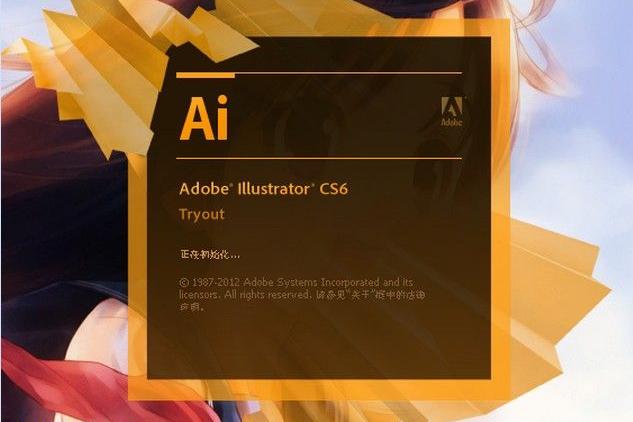
软件特色
完善的矢量绘制控件
借助精确的形状构建工具、流体和绘图画笔以及高级路径控制创建出独具匠心的设计。
渐变和透明度
在对象上与渐变直接交互,控制渐变和渐变网格中各个颜色的透明度。
播放优美的描边
完全控制宽度可变、沿路径缩放的描边、箭头、虚线和艺术画笔。查看实际操作情况
面板内外观编辑
在外观面板中直接编辑对象特征,无需打开填充、描边或效果面板。
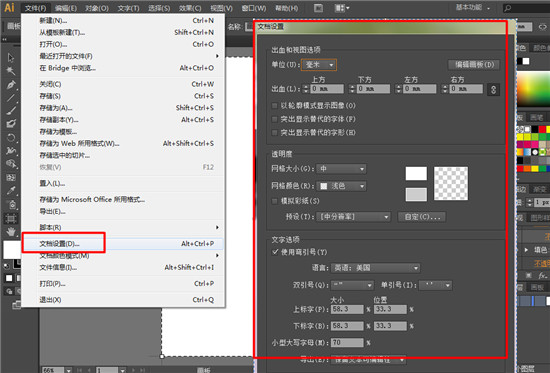
常见问题
adobe illustrator cs6怎么提取照片?
1、首先需要你将需要保存的图片编辑好,然后选择左上角的【文件】——【导出】。
2、进入到adobe illustrator cs6的导出图片界面后,请设置好需要保存的目录,然后选择保存类型点开选择下拉中的【jpg】格式。
3、如果你需要其他格式后缀选择即可。
adobe illustrator cs6如何合并图像?
1、图纸中有两个需要组合在一起的图形
2、利用工具栏中的“选择工具”将两个图形全部选中
3、按住“Shift+F7”弹出图形组合编辑框
4、可以选择任意效果得出想要的重叠方式
5、如果想要将两者合为一体的话点击“路径查找器”—“联集”
6、这样两个图形就合为一体可以整体编辑了
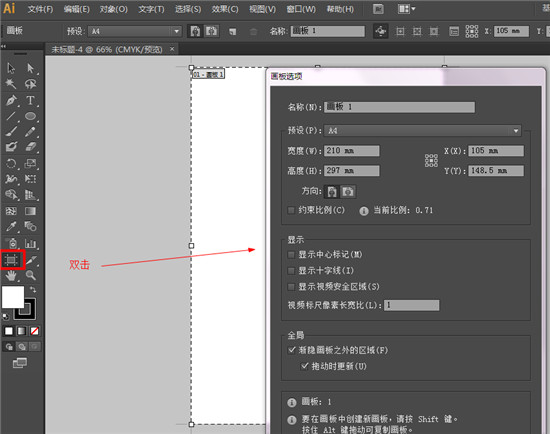
adobe illustrator cs6怎么抠图?
1.先置入,点上边三角形菜单里的描摹选项,接着根据你自己的需要设置描摹选项
2.里面的数值越大得到的图像会比较好,但是文件会变很大,根据你的需要自己调吧调好后点描摹
3.点描摹后回到画布,点上方的扩展,这样图片就变成矢量图了
4.接着取消编组,把白色的块都删去
adobe illustrator cs6怎么画箭头?
1.打开ai的软件,执行菜单栏中的文件—新建,或者直接使用快捷键Ctrl+N新建一个画布
2.选择工具箱中的直线段工具,我们将填充设置为无,描边设置为黑色,描边的粗细设置大一点为8像素,这样便于大家观看。然后按住shift键不放,鼠标点击拖动,可以画一条水平的直线段
3.现在,我们要给这个线段添加一个箭头。执行菜单栏中的窗口—描边,或者直接按快捷键Ctrl+F10,打开描边面板
4.在描边的面板中可以可以看到箭头后面有连个选框,左边那个代表起始,右边那个代表结束的选项;在他们分别的子菜单中有各种箭头的方式
5.我们直接在子选项中选择我们需要的箭头类型就可以了。同样的右边的选项也是一样的,左边设置起始位置的箭头类型,右边设置结束位置的箭头类型
6.现在,我们直接选择工具箱中的选择工具,将整体选中,然后按住Alt键不放,鼠标点击拖动,可以复制一个相同的图形
7.选择工具箱中的选择工具,选中下面的直线段,我们点击描边面板中的互换箭头,可以更改互换箭头起始处和结束处
8.箭头下方的缩放,可以缩小箭头的大小,我们将结束处箭头缩放设置为50%
9.下方的对齐,我们可以设置箭头的两种对齐方式,一种是箭头在线段外,一种是箭头在线段内
adobe illustrator cs6中文绿色版 v29.0.1.192软件截图
- Illustrator CS5绿色版v29.0.1.192 1.64GB 查看详情
- Adobe Illustrator2025绿色版v29.0.1.192 1.64GB 查看详情
- adobe illustrator cs6v29.0.1.192 64.14MB 查看详情
- Illustratorv29.0.1.192 0.03MB 查看详情
- adobe illustrator cc 2025v29.0.1.192 64.14MB 查看详情
- adobeillustratorcc便携版v29.0.1.192 0.281MB 查看详情
- ai绿色版v26.0.2.754 0.281MB 查看详情
- adobe illustrator下载v29.0.1.192 1.0GB 查看详情
- Adobe illustrator 2025 for Macv29.0.1.192 1.0GB 查看详情
- illustrator 2024 for Macv29.0.1.192 1.35GB 查看详情
本类最新
- 本类周排行
- 本类总排行